HomePod Mini ist ein relativ neues Angebot im Vergleich zu HomePod. Während einige Fortschritte kürzlich eingeführt wurden, müssen Sie ähnliche Schritte ausführen, um Ihren HomePod oder HomePod Mini auf die Werkseinstellungen zurückzusetzen. Obwohl die Chancen ziemlich gering sind, kann die Notwendigkeit aufgrund einer Fehlfunktion oder eines anderen Fehlers bestehen. Wenn Sie auf einen gestoßen sind und ihn zurücksetzen müssen, finden Sie hier einige schnelle Schritte, um dies mit Ihrem iPhone, iPad und Mac zu tun.
- Verwenden Sie die Home-App, um den HomePod oder HomePod Mini zurückzusetzen
- Drücken Sie oben auf den HomePod oder HomePod Mini, um ihn zurückzusetzen
- So setzen Sie den HomePod mini mit einem Mac zurück
Verwenden Sie die Home-App, um HomePod oder HomePod Mini zurückzusetzen
- Öffnen Sie die Home-App auf Ihrem iPhone oder iPad und drücken Sie lange auf HomePod.
- Scrollen Sie nun ganz nach unten und tippen Sie auf Zubehör entfernen.
- Tippen Sie abschließend auf Entfernen.
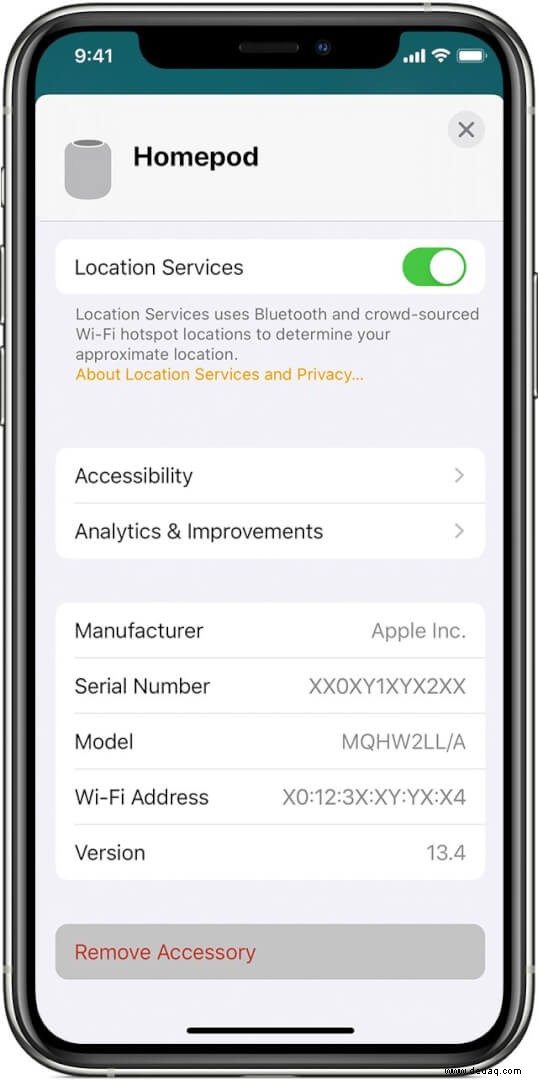
Drücken Sie oben auf den HomePod oder HomePod Mini, um ihn zurückzusetzen
- Bitte warten Sie 10 Sekunden, nachdem Sie Ihren HomePod oder HomePod Mini ausgesteckt und wieder eingesteckt haben.
- Warte nach dem Start etwa 5 Sekunden und halte dann deinen Finger oben auf deinem HomePod, bis das weiße sich drehende Licht rot wird.
- Sie hören drei Pieptöne, nachdem Siri Ihnen mitteilt, dass Ihr HomePod oder HomePod Mini zurückgesetzt wird.
Hinweis: Heben Sie Ihren Finger nicht, bis Sie den Ton von drei Signaltönen hören.
So setzen Sie den HomePod mini mit einem Mac zurück
- Verwende das USB-C-Kabel, um deinen HomePod/HomePod Mini an deinen Mac anzuschließen.
- Nach ein paar Sekunden sehen Sie Ihren HomePod unter Standorte in der Seitenleiste.
- Wählen Sie es aus und klicken Sie dann auf HomePod wiederherstellen.
Diese Methoden funktionieren zum Zurücksetzen Ihres HomePod
Nur für den Fall, dass Sie neu bei HomePod Mini sind und ein paar davon in Ihrem Haus haben, empfehle ich Ihnen, die Gegensprechfunktion einmal zu verwenden. Sie werden sich sicher in Ihren intelligenten Lautsprecher verlieben. Fürs Erste melde ich mich mit der Hoffnung ab, dass die Kurzanleitung Ihnen hilft, Ihren HomePod oder HomePod Mini zurückzusetzen.
Sie können auch lesen:
- Spiele Umgebungsgeräusche auf dem HomePod ab
- HomePod reagiert nicht? 7 Möglichkeiten, das Problem zu beheben
- So verwenden Sie den HomePod als Freisprecheinrichtung
- So verwenden Sie Handoff mit HomePod Mini und HomePod